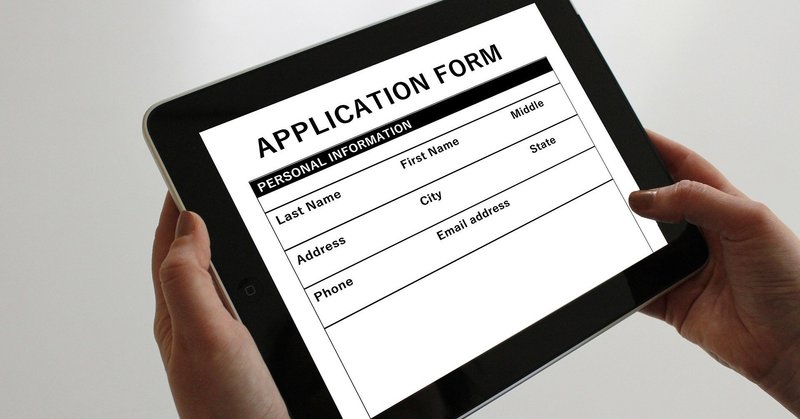
【ペライチ】スタートプランでお申込みフォームを導入する方法
ペライチめっちゃ作る人 加地です。
今回はランディングページに必須ともいえるお問合せフォームについてのお話です。
ペライチを作っていていつも思うことがあります。
「なぜ、お問合せフォームを無料で使わせないのか?」
ペライチのサイトにお申込みフォームを設置しようとすると、ライトプラン(980円/月)以上のプランを契約する必要があります。
ペライチ作成代行にお申込みいただいたお客様には、基本的に無料プランをお勧めしております。
したがって、申し込みフォームについてどうするかという話は毎回させていただいてます。
これがないと、ランディングページとして成り立たないんですよね。
申し込みフォームのために毎月1000円近いコストをかけるのはあまり賢くないです。
そこで今回は、ペライチのスタートプランで、お申込みフォーム導入する方法をご紹介します。
お申込みフォームは無料で使える!?
先述しましたが、ペライチでお申込みフォームを使う場合は月額プランの契約が必要になります。
したがって、ペライチの申し込みフォームを無料で使うことはできません。
そこで活用するのが、無料で使えるフォーム作成サービスです。
外部サービスでフォームを作成し、ペライチ内にリンクを貼り付けることで、無料のお申込みフォームを作成します。
オススメはサービスはGoogleフォームです。
「Google フォーム」と検索すればすぐに見つかります。
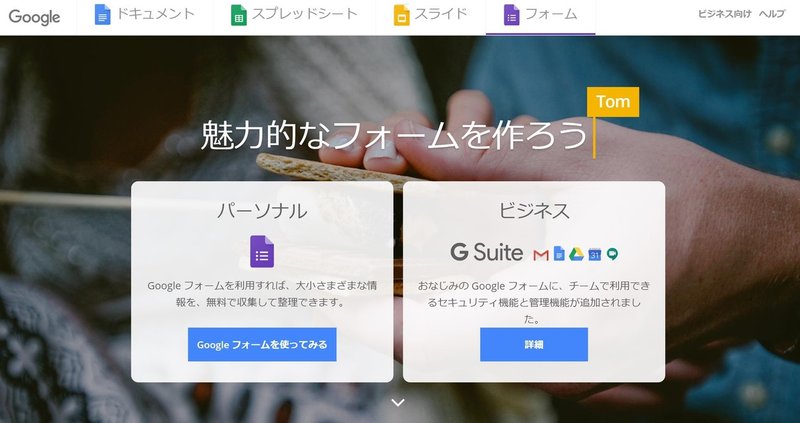
Googleフォームのトップページです。
Googleフォームを使ってみるをクリックして、Googleアカウントのログインをすると、フォームを作成する画が表示されます。
Googleフォームを使ってみよう
それでは実際にGoogleフォームを使ってみます。
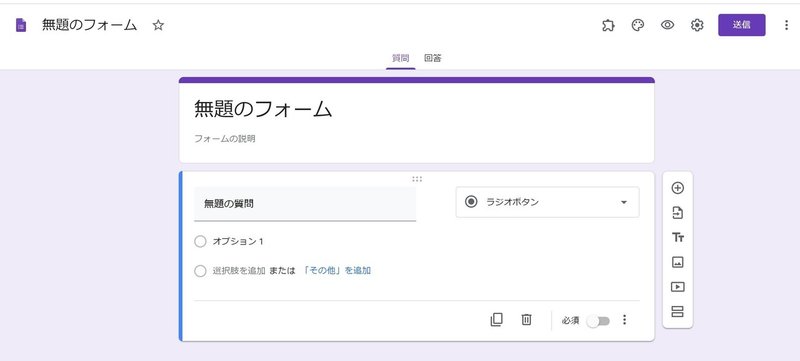
右に表示されている縦長のツールバーの中にある+をクリックすると質問事項を追加することができます。
「無題の質問」と書かれているところに質問のタイトルを記載して使用します。
ラジオボタンと書かかれたプルダウン型のメニューをクリックすると、質問アイテムの種類を変更することができます。
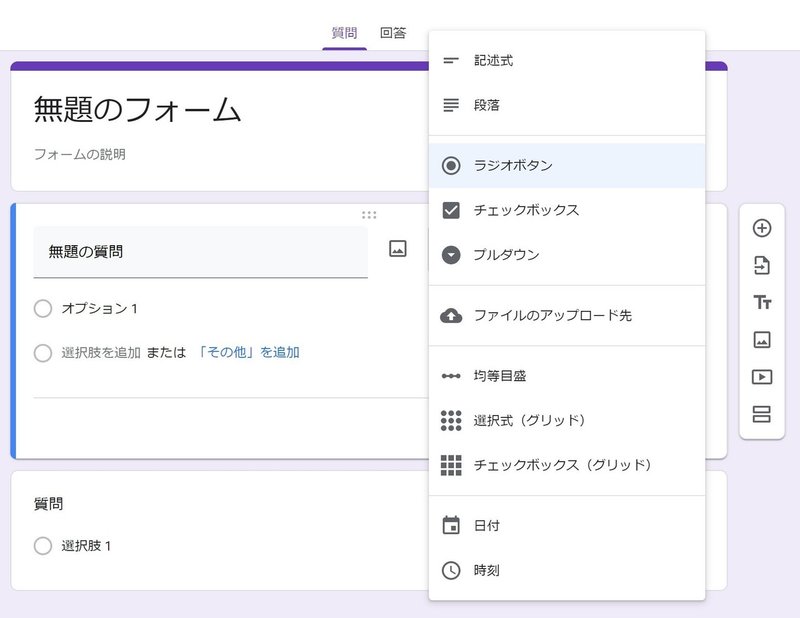
記述式
記述式は、名前や電話番号・Eメールアドレスなど、一行で収まる記述式の質問に使用します。
段落
段落は、お問合せ内容など、少し長い文章を記述するために使用します。
ラジオボタン
ラジオボタンは、性別などの少ない選択肢の中から1つを選んで選択する場合に使用します。
チェックボタン
チェックボタンは、興味のあることなど、複数の選択肢の中から複数の回答を選んでもらう場合に使用します。
プルダウン
プルダウンは、年代など、選択肢の多いリストの中から一つを選んでもらう場合に使用します。
この他にファイルのアップロード機能やグリッド型のアイテムなどありますが、お申込みフォームの場合はあまり活躍しないので、省略します。
日付や時刻の注意
上記のほかに「日付」と「時刻」があります。
これを使用する場合は注意が必要です。
日付と時刻は入力する数字を半角数字で入力しないとエラーになってしまい、フォームの入力を完了することができません。
また、日付については、西暦で年月日を入力する必要があります。
これらのルールを提示していないと、「フォームに入力できない!」といったクレームが届くことになります。
私は、提供しているサービスの完了希望日を入力してもらうために「日付」を使用していましたが、入力できないというクレームを実際に頂きました。
そこで、完了希望日については「記述式」を使用してある程度柔軟に回答を受け付けるように変更しました。
必須項目・削除・複製
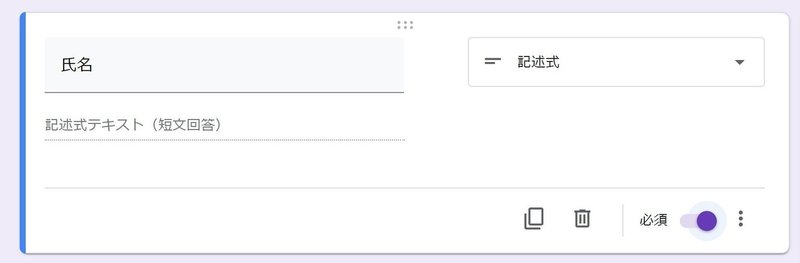
必須の質問事項の場合は右下の「必須」をONにしておきましょう。
これで、必須項目に回答していない場合はフォームの入力を完了できないようになります。
作成したアイテムを削除したい場合は、隣のごみ箱マークをクリックすることで削除できます。
また、同じ質問を複製したい場合はゴミ箱の左のマークをクリックすることで複製できます。
作ったフォームをペライチに挿入
フォームの作成が完了したら、右上の送信ボタンをクリックします。
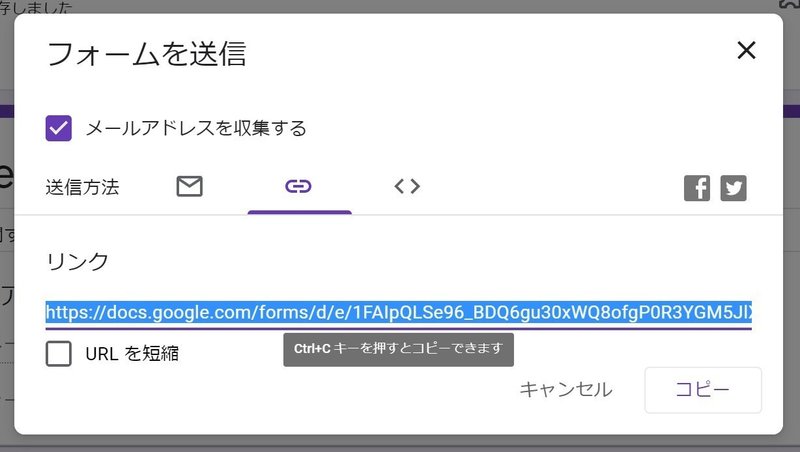
送信方法を「メール」「リンク」「コード」の中から選ぶことができます。
ペライチで使用する場合は、真ん中のリンクを選択し、表示されたURLをクリックします。
そして、ペライチにリンクとして設置すれば、無料フォームの完成です。
実際にフォームを作成してみました。
ここまでGoogleフォームについて説明をしてきました。
この記事を書くにあたり、実際に簡単なフォームを1つ作成してみました。
感想やご意見などを受け付けるためのフォームとなっておりますので、ご興味のある方はぜひ、リンクからGoogleフォームを使用してみてください。
Googleフォームを使うメリット
お申込みフォームをGoogleフォームにするといくつかメリットがあります。
1つは無料で使えるので、ペライチの場合はスタートプランのままでお申し込みを受け付けることができます。
次に、お申込みを一か所に集約することができます。
例えば、有料プランを使ってペライチでお申込みフォームを設置したとしましょう。
さらに、運営しているブログにも申し込みフォームを設置した場合、申し込みの管理は、ペライチとブログのそれぞれで管理しなくてはいけません。
これでは管理の手間が掛かるだけでなく、ヒューマンエラーの原因にもなってしまいます。
そこでペライチとブログの両方にGoogleフォームのリンクを設置します。
これにより、申し込みを一か所に集約し、管理をしやすくします。
Googleフォームの回答はGoogleのスプレッドシートという別のサービスと併用することで、自動的にリスト化をしてくれます。
この機能を利用することで、顧客管理を簡単にすることができます。
もう一つ、ウェブサイトやブログが変わってもイチからフォームを作り直す手間が省けます。
Googleフォームを1つ作っておけば、リンクを貼り付けるだけで、フォームが完成するのでとても簡単です。
まとめ
ペライチをビジネスで活用させるときに必ず必要とフォーム
今回は無料で使えるGoogleフォームををご紹介させていただきます。
この他にFormRunなど、フォーム作成のサービスがございます。
フォームの作成方法は概ね同じなので、使いやすいものを選んで使用してみてください。
「フォームを使いたいんだけどよくわからない」
「便利な使い方があったら教えてほしい」
などのご意見があれば、コメントやメッセージ等でご連絡ください。
Googleフォームからの問い合わせも受け付けてますのでぜひ活用してみて下さい!
この記事が気に入ったらサポートをしてみませんか?
